在 Windows 11 中执行系统还原的步骤

如果您的设备出现错误或崩溃,请按照 Windows 11 中系统还原的步骤,将您的设备恢复到先前版本。

您的Windows 11计算机上是否出现了错误代码0x80070070?这是在尝试安装系统更新时可能出现的常见错误之一。通常,它发生是因为设备上的空间不足以安装更新。因此,解决这个问题相对容易。
以下是如何在Windows 11上修复错误代码0x80070070的方法。
目录
您无需担心下载或安装任何第三方应用程序来修复错误0x80070070。您所需的操作应就在您的设备上,从Windows自带的“磁盘清理”工具开始。以下是使用该工具的方法:
步骤1. 在搜索栏中输入“磁盘清理”,然后点击最佳匹配的结果。
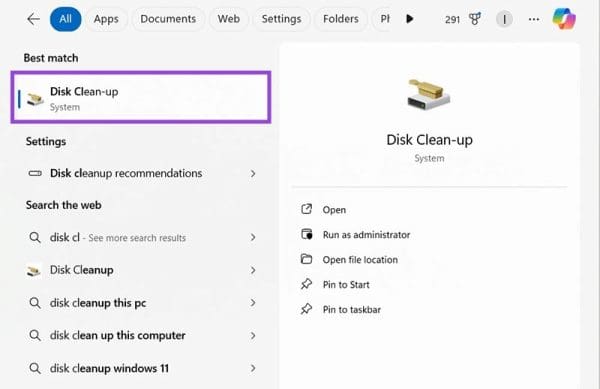
步骤2. 选择您想要清理的磁盘(您应该选择安装更新的磁盘,通常是C盘)。然后点击“确定”。
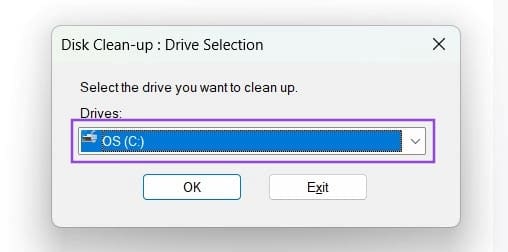
步骤3. 磁盘清理将扫描该驱动器并查找可以快速删除的文件,以释放一些安装更新的空间。浏览列表,选择您愿意删除的文件(大多数文件都是临时和缓存文件,删除这些文件应该没有问题)。完成后,按“确定”。
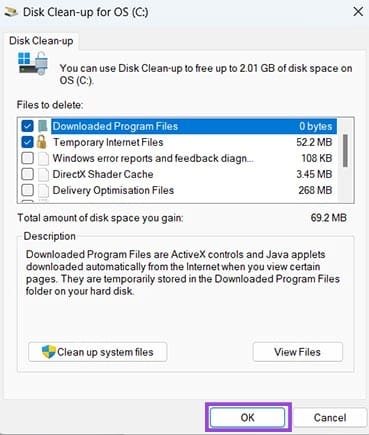
当您在计算机上对文件按下“删除”时,它不会立即消失。它会暂时转入回收站,给您恢复它的机会,但它仍占用您驱动器的空间。因此,清空回收站是获取额外空间的快速简便方法。
步骤1. 找到并打开回收站。它通常位于桌面上,或者您可以在搜索栏中输入“回收站”来找到它。

步骤2. 点击“清空回收站”按钮。然后按“是”进行确认。这将永久删除回收站中的所有项目。
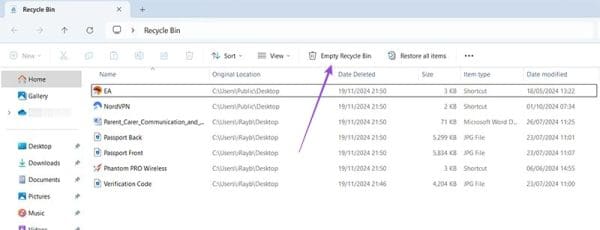
您需要至少20GB的可用空间才能正确安装更新。否则,您将继续收到错误代码0x80070070。清空回收站和硬盘可能不足以提供所需的空间,因此您需要寻找其他方法来释放空间——比如卸载您不再需要的应用程序。
步骤1. 按下“Windows”和“I”键,或通过开始菜单找到“设置”。
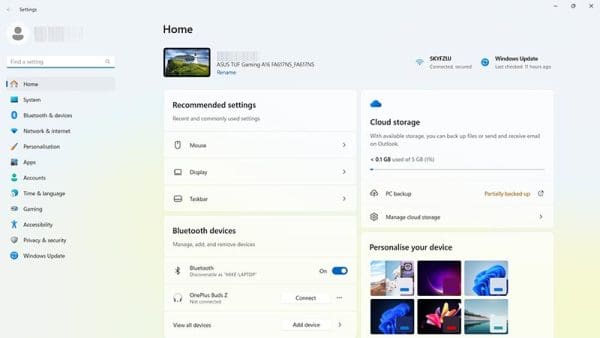
步骤2. 点击“应用程序”,然后点击“已安装的应用程序”,以查看设备上每个应用程序的完整列表。
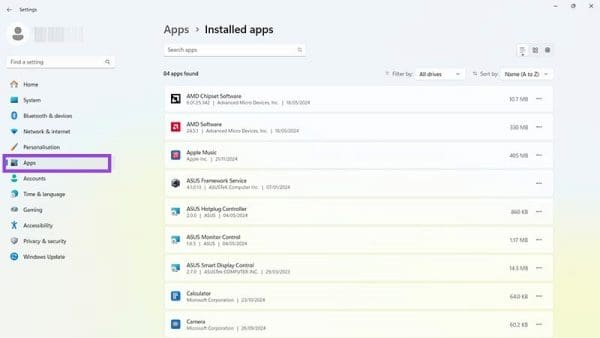
步骤3. 浏览该列表,寻找您不再需要的应用程序。理想情况下,最好专注于大型应用程序,这将腾出更多空间,而不是较小的应用程序。您可以使用右上角的排序工具按大小对列表进行排序。
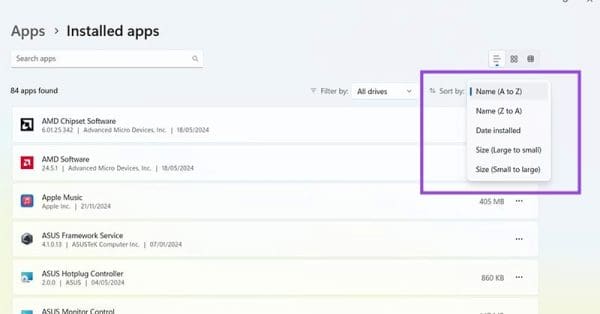
步骤4. 当您找到愿意永久移除的应用程序时,单击三个点按钮并选择“卸载”。
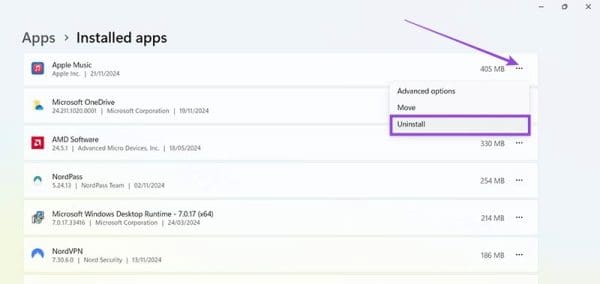
快速有效释放驱动器空间的另一种方法是删除大型文件或将其移动到另一个驱动器,甚至是云存储(如果您有可用的服务)。
步骤1. 打开“文件资源管理器”。您可以在任务栏中找到它,或者通过开始菜单访问。
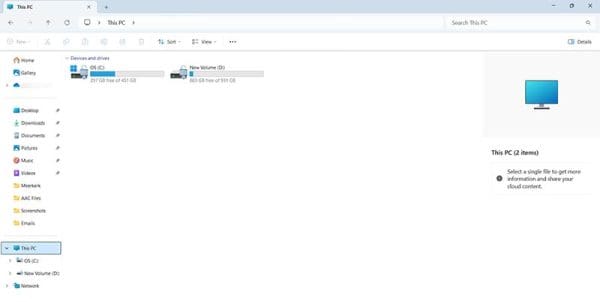
步骤2. 转到“此计算机”,选择安装Windows更新的驱动器(通常为C盘)。然后,浏览文件夹,寻找大且不需要的文件,您可以选择它们并按“删除”键将它们删除,或者右键单击,选择“剪切”,然后在新位置上使用“粘贴”将它们移动到其他地方。
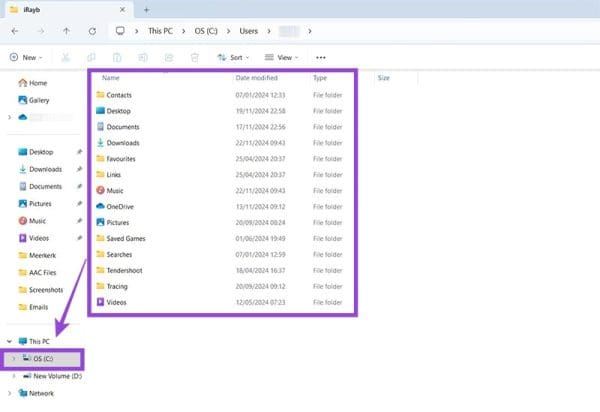
如果您的设备出现错误或崩溃,请按照 Windows 11 中系统还原的步骤,将您的设备恢复到先前版本。
如果解除固定的应用程序和程序在任务栏上不断出现,可以编辑布局XML文件并删除自定义行。
Windows 11 与 MacOS – 了解这些操作系统之间的一些关键区别,以帮助您做出设备选择。
在Microsoft Windows中右键单击应用程序图标时,“以不同用户身份运行”选项缺失?您可以使用这些方法来启用它。
不想让其他人在您离开时访问您的计算机?尝试这些有效的锁定Windows 11屏幕的方法。
你是否在尝试找出如何在Windows 11中将视频设置为屏幕保护程序。我们揭示了如何使用一种适用于多种视频文件格式的免费软件来实现。
我们将向您展示如何解决Microsoft Windows 11中屏幕保护程序选项被灰显的问题。
您在 Windows 11 中的旁白功能烦吗?了解如何通过多种简单方法禁用旁白声音。
想要在 Windows 11 PC 上禁用删除确认对话框吗?请阅读本文,了解各种方法。
了解如何在Microsoft Windows上启用或禁用加密文件系统。探索Windows 11的不同方法。
当 Windows 11 电脑时间神秘地未显示其应有的时间时,你该如何处理?尝试这些解决方案。
寻找 Windows 11 产品密钥可能比较棘手,特别是如果您扔掉了包装盒。幸运的是,您可以使用基本的系统应用程序来找到它。
要修复Windows 11上的视频延迟问题,请将图形驱动程序更新到最新版本,并禁用硬件加速。
DRM保护的视频和音乐文件让您感到困扰吗?阅读以了解如何检查Windows 11上的视频或音频文件是否具有DRM保护。
如果您在使用此版本的微软操作系统时遇到问题,了解如何回滚 Windows 11 24H2 更新。
如何启用Microsoft Windows 11以显示所有隐藏文件,您在浏览驱动器和文件夹时。尝试这三种有用的方法。
在这篇文章中简明扼要地了解 Windows 11 家庭版和专业版之间的区别,选择适合您的 Windows 11 版本。
学习几种方法来启用或禁用在Microsoft Windows 11中刻录光盘的功能,遵循这个简单的教程。
了解如何逐步禁用和启用Windows 11中的PIN码,以控制您的登录方式和设备访问。
如果您的设备出现错误或崩溃,请按照 Windows 11 中系统还原的步骤,将您的设备恢复到先前版本。
如果你在寻找最佳的Microsoft Office替代品,这里有六个优秀的解决方案供你参考。
本教程向您展示如何创建一个 Windows 桌面快捷方式图标,该图标打开一个命令提示符到特定文件夹位置。
在Microsoft Windows中右键单击应用程序图标时,“以不同用户身份运行”选项缺失?您可以使用这些方法来启用它。
不想让其他人在您离开时访问您的计算机?尝试这些有效的锁定Windows 11屏幕的方法。
如果您的计算机在安装最近的Windows更新后出现问题,请了解几种修复损坏的Windows更新的方法。
你是否在尝试找出如何在Windows 11中将视频设置为屏幕保护程序。我们揭示了如何使用一种适用于多种视频文件格式的免费软件来实现。
您在 Windows 11 中的旁白功能烦吗?了解如何通过多种简单方法禁用旁白声音。
想要在 Windows 11 PC 上禁用删除确认对话框吗?请阅读本文,了解各种方法。
维护多个电子邮件收件箱可能很痛苦,特别是当您有重要邮件同时到达时。本文将介绍如何在PC和Apple Mac设备上将Microsoft Outlook与Gmail同步的简单步骤。


















